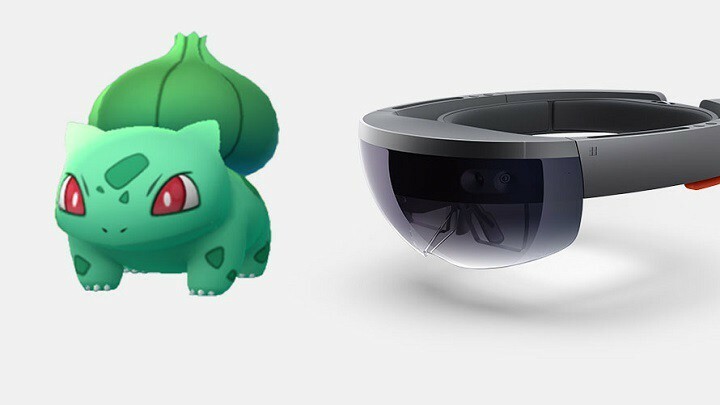Perangkat lunak ini akan menjaga driver Anda tetap aktif dan berjalan, sehingga menjaga Anda tetap aman dari kesalahan umum komputer dan kegagalan perangkat keras. Periksa semua driver Anda sekarang dalam 3 langkah mudah:
- Unduh DriverFix (file unduhan terverifikasi).
- Klik Mulai Pindai untuk menemukan semua driver yang bermasalah.
- Klik Perbarui Driver untuk mendapatkan versi baru dan menghindari kegagalan fungsi sistem.
- DriverFix telah diunduh oleh 0 pembaca bulan ini.
HoloLens adalah perangkat realitas campuran yang dikembangkan oleh Microsoft. Ini sangat populer di kalangan pengguna untuk menciptakan lingkungan di mana item virtual berinteraksi dengan objek fisik.
Sayangnya, HoloLens diganggu oleh banyak masalah. Banyak pengguna melaporkan bahwa perintah suara HoloLens tidak berfungsi.
Hari ini kami akan menunjukkan kepada Anda apa yang harus dilakukan jika Anda mengalami masalah ini. Juga, perlu disebutkan bahwa "Hey Cortana" berfungsi untuk beberapa orang dengan masalah ini. Jadi, itu mungkin bukan kerusakan mikrofon.
Bagaimanapun, Anda harus memeriksa mikrofon Anda dari kerusakan fisik atau keausan.
Bagaimana cara memulihkan perintah suara di HoloLens?
1. Mulai Debug
Agar perintah suara berfungsi, Anda harus menerapkan dengan Mulai Debugging. Atau, Anda dapat mengklik tombol putar dari Mesin Jarak Jauh.
Memulai aplikasi dalam mode debug akan menunjukkan kepada Anda di konsol apa yang menyebabkan masalah.
2. Mulai ulang aplikasi
Terkadang, memulai ulang aplikasi akan menyelesaikan masalah ini. Pengembang melaporkan bahwa mereka menghadapi masalah ini di hari-hari sebelumnya. Mereka menyelesaikannya hanya dengan memulai ulang aplikasi.
Jika dua solusi sederhana ini tidak berhasil, coba solusi kami di bawah ini.
Mencari aplikasi HoloLens terbaik? Berikut adalah pilihan utama kami.
3. Pastikan mikrofon diaktifkan
Jika Anda masih mengalami masalah, periksa apakah Anda mikropon terhubung.
- Pilih Sunting > Pengaturan Proyek > Pemain.
- Buka ikon Windows Store berwarna hijau dan pilih.
- Memperluas Pengaturan Penerbitan.
- Dalam Kemampuan bagian, pastikan Anda memeriksa Mikropon.
- Pilih Package.appxmanifest file untuk memeriksa kemampuan di VS.
- Sekali lagi, pastikan Mikrofon diaktifkan.
- Reboot HoloLens untuk awal yang baru.
Setelah Anda memulai HoloLens, perintah suara akan berfungsi dengan baik.
Kesimpulan
Tidak mendapatkan perintah suara di HoloLens adalah masalah yang membuat frustrasi, tetapi Anda tidak perlu khawatir tentang hal ini. Lihat metode kami untuk menyelesaikan masalah dalam waktu singkat.
Jadi, seperti yang Anda lihat, Anda dapat memperbaiki masalah ini dalam waktu singkat dengan beberapa solusi mudah. Mulai aplikasi dalam mode debug atau mulai ulang aplikasi. Jika solusi ini tidak berhasil, pastikan mikrofon Anda diaktifkan.
Apakah solusi kami berhasil untuk Anda? Apakah Anda menemukan cara lain untuk memulihkan perintah suara di HoloLens? Beri tahu kami di bagian komentar di bawah!
ARTIKEL TERKAIT YANG PERLU ANDA LIHAT:
- Di sinilah untuk membeli perangkat HoloLens dari
- Berikut cara menggunakan Emulator HoloLens
- HoloLens 2 telah hadir: Ingin mempelajari lebih lanjut tentang headset WMR baru ini?